使用过演示文稿的朋友们都知道,常常会在幻灯片的内容上使用超链接可以快速翻到需要的那一页幻灯片。下面小编就来告诉大家如何在WPS演示中使用超链接的命令,一起来看看吧。新建默认模板wps演示文稿,内容版式为空白版式。单击在线素材中的目录项,单击目录选项卡,选中其中一种目录,右击选择快捷菜单中的“插入&rd......
如何在WPS文档中插入附件
WPS教程
2021-10-13 10:55:16
很多小伙伴在处理WPS文档内容的时候,常常需要添加一些别的文件内容来对这个文档内容进行补充说明,一般小伙伴都会采用复制粘贴的方法来完成。很多小伙伴不知道在WPS文字中也隐藏着这样一个功能,能够帮助小伙伴快速的完成文件内容的补充,在WPS文档中用插入附件的形式即可快速完成文档内容的补充。下面我们就来给大家讲讲如何在WPS文档中插入附件内容。

插入附件
首先,我们打开一个文档,选择插入菜单下工具栏最右边的附件,如下图:
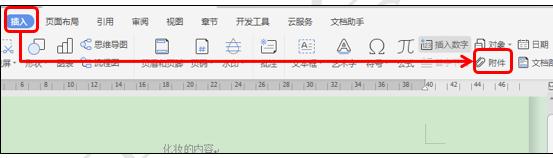
点击附件后,系统会弹出一个插入附件窗口,我们在里面选择自己需要插入的文件,如下图:
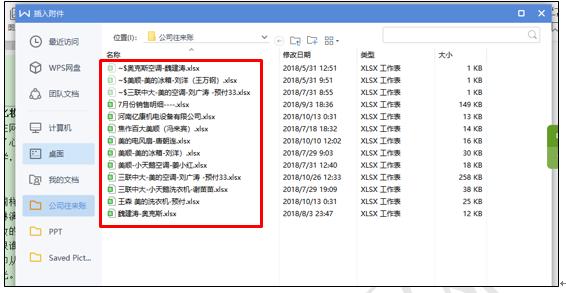
双击确认插入后,我们会发现在页面中显示一个文件图标,如下图:

表示这个附件内容已经插入,我们需要查看的时候,只需要点击文件中的这个图标,所有的补充内容就会显示出来,如下图:

这样我们就再也不会费劲复制粘贴了,只需要一键即能搞定WPS文档的补充说明。
标签: WPS文档中插入附件
相关文章





